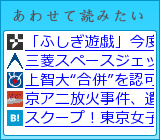諸事情により、移転しました。最後の記事からはじめます。
http://tikyugi-usb-diary.blogspot.com/
2008年7月27日日曜日
完璧な組み合わせ(ランチャー) 前編

USBメモリを1Gから4Gに買い換えたTikyugiです。不備があったランチャー(Openofficeが表示できないなど)を組み替えて新しくしました。めちゃくちゃ使いやすいかも。
やり方を二回に分けて説明します。
①普通のPotableApps Menuをダウンロード&インストール。
http://portableapps.com/download ←ここから

②インストール

③PortableApps Menu Mod のダウンロード
http://ptc.kain-planet.de/details.php?file=283 ←ここから

④解凍してできたファイルを PortableApps¥PortableAppsMenu にドラッグアンドドロップ

⑤日本語化。Tikyugiが作ったランゲージファイルをダウンロード。
http://cid-8fe4a3fa5da3830c.skydrive.live.com/browse.aspx/Japanese ←ここから
そして、出てきたファイルを PortableApps¥PortableAppsMenu¥Data¥Locale に入れる。
PortableApps Menu を起動して、 Options⇒Language⇒Japanese でOK。

⑥Vistaスキンをダウンロード
http://portableapps.com/node/8086 ←ここから 注:--Without Eject--を選ばないこと。

⑦解凍して、PortableApps¥PortableAppsMenu¥Data¥Theme に入れる。

⑧スキンを変更。オプション⇒テーマ⇒Vista(v2) でOK。

後編に続く・・・
2008年7月26日土曜日
Firefox Portable 3.01 完全日本語版
2008年4月2日水曜日
やっとFirefox3 beta5 登場(テストリリース)

やっとFirefox3 beta5 が仮リリースしました。変わっていることは様々あります。例えば、
- 言語パックの部分が悲しいことに。(xp,vista)
- 家が黄色い。(xp)
- 小さくすると家の玄関が消える。(xp,vista)
- 更新ボタンが太い。(xp,vista)
- ×ボタンが青い。(vista) {XPは赤のままですが、メタルな感じがする。かっこいい。}
- ブックマーク(Smart Bookmarks含む)がVista風のフォルダになる。(vista)
XP風のをのせます。
 ×が赤いのが分かりますか?
×が赤いのが分かりますか? 丸いですね~(アドレスバーが)
丸いですね~(アドレスバーが) なんだかかっこいい。
なんだかかっこいい。他にも家をしげしげと見つめていると、窓や取っ手が付いているのに気づいたりとか、about:mozillaが日本語訳されてたりとか色々気づきます。機能よりもかっこよさがアップしている気がします。
↓マモンて誰?
2008年3月30日日曜日
とりあえず(PortableApps Menu Modの)日本語ファイル公開
 Bloggerの制約で、localファイルをアップロードできないので、文書公開という形にしようかな、と思っていましたが、SkyDriveの力を借りて公開することにします。Bloggerを使っている人、Yahooブリーフケースがオススメです。さて、手順は、
Bloggerの制約で、localファイルをアップロードできないので、文書公開という形にしようかな、と思っていましたが、SkyDriveの力を借りて公開することにします。Bloggerを使っている人、Yahooブリーフケースがオススメです。さて、手順は、保存したものを
①¥PortableApps¥PortableAppsMenu¥Data¥Locale の中に入れて、
②ランチャーを再起動、
③Optionsの中のLanguageにあるJapaneseを選択する。
④日本語化完了。
とすれば、OKです。
read meの方は、また後でアップロードさせてもらいます。どうぞよろしく。(PDFではなく、Openofficeドキュメントになるかもしれません。)
2008年3月27日木曜日
PortableApps Menu Mod 30日本語化完了!!
2008年3月23日日曜日
Firefox4の開発がもう始まっていました。
 Firefox4 α1の開発がすでに始まっています。早いですね。Mozillaさんの予定では、
Firefox4 α1の開発がすでに始まっています。早いですね。Mozillaさんの予定では、2.0.0.x → 3.0.x → 3.5.x → 4.0.x
みたいに開発するようです。ダウンロードはここからですが、まだα版です。
2008年3月21日金曜日
フォルダの容量検索「WinDirStat」
 PortableApps.comでフォルダやソフトの容量を検索するソフト「WinDirStat Portable」が出ました。
PortableApps.comでフォルダやソフトの容量を検索するソフト「WinDirStat Portable」が出ました。これは図のようにフォルダの容量を色別の四角形の面積で示すソフトです。もちろん、上のほうでグラフ表示もできます。ダウンロードは、ここから。そして、日本語化の方法は、
①X-WORKSさんの所からダウンロードして来て、解凍。(日本語化ファイルはバージョンが古くても特に支障はない。)
②Unicodeの中に入っているものを、WinDirStatPortable¥Apps¥WinDirStatに入れる。
③WinDirStatを起動。
④どこのドライブを解析するか、という内容のポップアップが出てくるので、Cancelを押す。
⑤OptionsのConfigure WinDirStat…を選択。
⑥下の方のLanguageを「日本語」にして、ついでにその下のチェックボックスにもチェックを入れ、OKを押す。
⑦出てくる表示のOKを押す。(すると再起動される。)
以上です。再起動すると、これが出てきます。

後はどのドライブを調べるか決めて、OKを押すと、

パクパクしたのが出てきて、調べていることを伝え始めます。調べ終わるといなくなります。終わると、

これが出てきます。見事です。拡張子が色分けされて、かなり見やすい。下の色付き四角形をクリックすると、上にそれがどのファイルなのか、どこにあるのかをツリーで示し、逆に上のツリーをクリックすると、それがどのファイルかが下のほうで白で囲まれます。共存ですね。
すばらしい。
2008年3月19日水曜日
Googleのホームページが少し新しく

今日の12:00をもって、Googleのホームページが少し新しくなりました。なお、これはGoogle japanのみのようです。
追記:日本だけやっているのではなく、英語版だけがやっていない、とのことです。
2008年3月17日月曜日
Firefox3 β4 登場
 Firefox3 β4 portable が出ました。(ずっと前ですが)えむもじらさんによると、このバージョン(portable版)からは、Vista風にできるそうです。まず、FirefoxPortable Test¥Apps¥firefox¥chrome¥classic.manifestを右クリックで「プログラムから開く」をクリック、「一覧からプログラムを選択する」でOKをクリック後、Notepadを選択すると、
Firefox3 β4 portable が出ました。(ずっと前ですが)えむもじらさんによると、このバージョン(portable版)からは、Vista風にできるそうです。まず、FirefoxPortable Test¥Apps¥firefox¥chrome¥classic.manifestを右クリックで「プログラムから開く」をクリック、「一覧からプログラムを選択する」でOKをクリック後、Notepadを選択すると、
skin global classic/1.0 jar:classic.jar!/skin/classic/global/ os=WINNT osversion<6 os="WINNT">=6
skin mozapps classic/1.0 jar:classic.jar!/skin/classic/mozapps/ os!=WINNT
skin mozapps classic/1.0 jar:classic.jar!/skin/classic/mozapps/ os=WINNT osversion<6 os="WINNT">=6
skin help classic/1.0 jar:classic.jar!/skin/classic/help/
skin browser classic/1.0 jar:classic.jar!/skin/classic/browser/ os=WINNT osversion<6 os="WINNT">=6
skin communicator classic/1.0 jar:classic.jar!/skin/classic/communicator/
と出てくるので、6をすべて5に変え、上書き保存後、Firefoxを再起動。
これでOK。(なはず)
2008年2月3日日曜日
見た目と中身を新しく・・・ PortableApps Menu
前に紹介したPortableApps MenuをVista風に変えてみました。↓↓

これはかなり便利になっていて、今までのようにEXEファイルは全部表示する、とかいうのを管理する機能(上画像のHide App)とか、ランチャーを固定したり、なんと、ランチャーからUSBメモリー取り出し(のようなそうでもないような・・・、理由は下記)もできるし、まさにU3のようです。これはまだ開発版なので、普通には手に入れることができないので、このページよりMod版の最新版(現時点ではR30)を入れてください。そしてここの中の--With Eject--から上のVistaテーマをダウンロード。自己解凍なので、ダブルクリックして解凍、X:\PortableApps\PortableAppsMenu\Data\Theme に入れPortableApps Menuを起動し、Options の Theme から Vista を選ぶと、上のようになります。右上の画像は絵柄を変えられるみたいです(面倒くさいけど)。他にもテーマがあると思うので試してみてください。
そして気になる取り出しボタンですが、押してみると・・・

これはかなり便利になっていて、今までのようにEXEファイルは全部表示する、とかいうのを管理する機能(上画像のHide App)とか、ランチャーを固定したり、なんと、ランチャーからUSBメモリー取り出し(のようなそうでもないような・・・、理由は下記)もできるし、まさにU3のようです。これはまだ開発版なので、普通には手に入れることができないので、このページよりMod版の最新版(現時点ではR30)を入れてください。そしてここの中の--With Eject--から上のVistaテーマをダウンロード。自己解凍なので、ダブルクリックして解凍、X:\PortableApps\PortableAppsMenu\Data\Theme に入れPortableApps Menuを起動し、Options の Theme から Vista を選ぶと、上のようになります。右上の画像は絵柄を変えられるみたいです(面倒くさいけど)。他にもテーマがあると思うので試してみてください。
そして気になる取り出しボタンですが、押してみると・・・
2008年2月1日金曜日
持ち運べた万能(?)CD/DVD作成ソフト「InfraRecorder Portable」
どこかのサイトによると、このソフトは
- 一般データ、オーディオファイルのDVD、CDのライティング
- データディスク、オーディオディスク、またはそれらのミックスモードのDVD/CDを物理ディスクにイメージファイル(ISO等)に変換して作成
- オーディオCDからのリッピング&コンバート(*.wav, *.wma, *.ogg, *.mp3, *.iso へのリッピング&変換)
- ディスクイメージからの書き込み(ISO, BIN/CUE)
- 既存のDVD-RW、CD-RWのデータを完全消去
- オン・ザ・フライに対応したDVD/CDのディスクコピー
- 片面二層DVD-R DL(デュアル・レイヤー)への書き込みに対応
- ディスク情報の取得・表示
2.その中のLanguageタブを開き、LanguageからJapaneseを選ぶ。
持ち運べる「Vista気分」…TrueTransparency
お久しぶりです。時間が余ったので書いてみました。持ち運べる「Vista気分」とはこれのことです。↓↓

まあ正直言って、タイトルバーが透明になっただけ なのですが、気分だけでもVistaになりたいものです。そしてVistaに飽きたら、Mac OS Xにもできます。↓↓




まあ正直言って、タイトルバーが透明になっただけ なのですが、気分だけでもVistaになりたいものです。そしてVistaに飽きたら、Mac OS Xにもできます。↓↓

こんなのもあります。↓↓

このソフトはTrueTransparencyといって英語のソフトですが、使い方は簡単です。まずここからダウンロードしてください。Download 1です。2及び他のサイトから仕入れると日本語が文字化けします。日本語版とありますが、文字化けしないだけで、設定は英語です。日本語化ファイルをおいてあるサイトがあるので、ここからダウンロードしてください。さて、仕入れたら起動するだけで、見た目を変えるには、タスクトレイのアイコンを右クリックして、skin(スキン)で変えます。
あと、しばらく使っていると、邪魔になってくるので、まあ考えてやった方がいいです。
あと、しばらく使っていると、邪魔になってくるので、まあ考えてやった方がいいです。

登録:
コメント (Atom)